PHP 편집자 Xigua는 업데이트를 표시하기 위해 WIN10을 종료하고 취소하기 위해 종료하는 작업을 소개합니다. WIN10 시스템에서 컴퓨터를 종료할 때 컴퓨터에 "업데이트 및 종료"가 표시되면 사용자는 작업을 취소하도록 선택할 수 있습니다. 업데이트를 종료하고 종료를 계속하려면 팝업 창에서 "취소" 버튼을 클릭하기만 하면 됩니다. 이 작업 방법은 간단하고 편리하며 사용자 데이터의 보안을 보장하고 예상치 못한 업데이트로 인한 불편을 방지합니다.
1. 아래 그림과 같이 이 컴퓨터를 마우스 오른쪽 버튼으로 클릭하고 관리를 선택합니다.
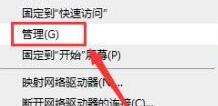
2. 관리에서 서비스 및 애플리케이션을 클릭하세요.
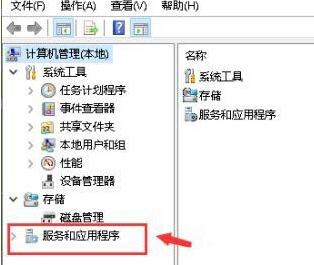
3. 그림과 같이 계속해서 서비스를 클릭하세요.
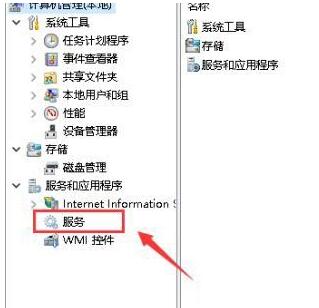
4. 서비스에서 Windows 업데이트를 찾아 더블클릭하여 들어갑니다.
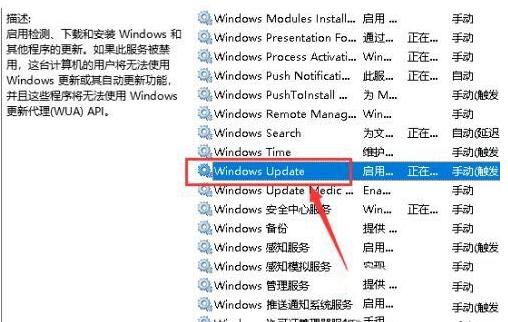
5. 시작 유형을 비활성화로 설정합니다.
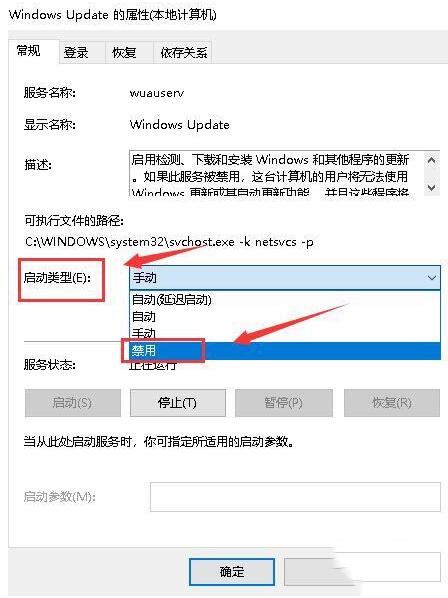
6. Windows 업데이트 실행을 중지하려면 먼저 중지를 클릭하세요.
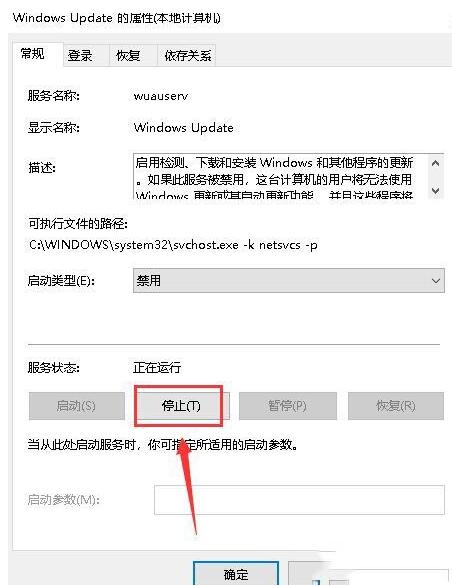
7. 비활성화가 완료되면 적용 버튼을 클릭하여 시작 메뉴를 확장하고 설정을 클릭합니다.
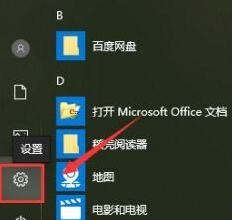
8. 설정에서 업데이트 및 보안을 클릭하고 Windows 업데이트 항목에 대한 고급 옵션을 클릭하세요.
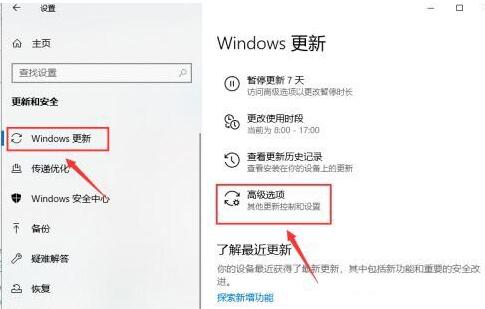
9. 일시 중지된 업데이트를 찾아 날짜를 35일 전으로 조정하세요.
위 내용은 업데이트를 표시하려면 WIN10을 종료하고 작업 내용을 취소하려면 종료하세요.의 상세 내용입니다. 자세한 내용은 PHP 중국어 웹사이트의 기타 관련 기사를 참조하세요!